任意の電話で削除されたテキストメッセージを回復する方法
知っておくべきこと
- iPhone:に移動 設定 > 全般的 > リセット タップします すべてのコンテンツと設定を消去する. iCloudバックアップから復元します。
- Android:これはそれほど簡単ではありません。 それでも、サードパーティのアプリを使用して、削除されたテキストメッセージを復元できる場合があります。
- 削除されたテキストメッセージを回復するすべての方法は、削除されたメッセージを取り戻すために定期的なバックアップに依存しています。
この記事では、iCloudとiTunes(iOS 10)を使用してiPhoneで削除されたテキストメッセージを復元する方法について説明します 以上)、さらにサードパーティのアプリ(およびどのアプリ)を使用してAndroid(2.3または 後で)。
iCloudを使用してiPhone用に削除されたテキストメッセージを取得する方法
このプロセスには、最近のiCloudバックアップからのデータを使用してデバイスを復元することが含まれます。 バックアップ時に携帯電話に存在していたメッセージはすべて取得できます。
お使いの携帯電話がiCloudにバックアップしていない可能性があり、バックアップしている場合でも、メッセージアプリからの情報をバックアップしていない可能性があることに注意してください。 以下の手順を実行する前に、次のことを行う必要がある場合があります テキストメッセージをバックアップする.
復元プロセスが終了した後、バックアップが発生したときにデバイスに存在していたデータとメッセージのみがiPhoneに表示されます。
-
に移動 設定 > 全般的. 次に、下にスクロールしてタップします リセット.
この方法は、気の弱い人向けではありません。 現在iPhoneに保存されているデータを削除してから、最近のバックアップのデータを使用してiPhoneを復元します。 最後のバックアップ後に発生した新しいメッセージまたはその他のコンテンツは失われます。
-
タップ すべてのコンテンツと設定を消去する.
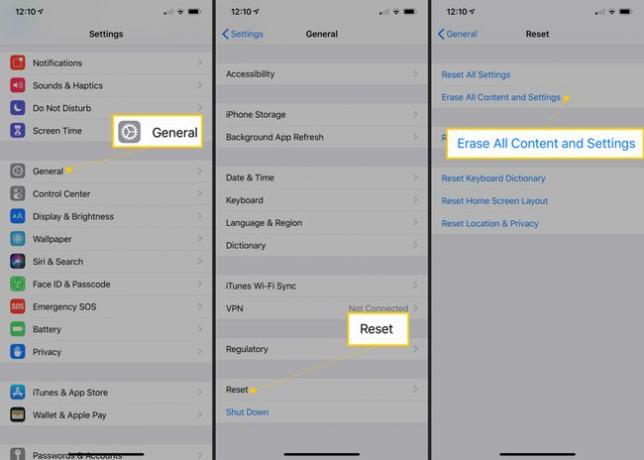
iPhoneの電源を入れて、新品のようにセットアップを開始します。
-
タイトルのウィンドウに到着したとき アプリとデータ、 選択する iCloudバックアップから復元.
または、次のことを選択できます iTunesバックアップから復元 iTunesを使用してコンピュータに直接バックアップしている場合。
iPhoneから、AppleIDとパスワードを使用してiCloudアカウントにサインインするように求められる場合があります。 続行するにはそうしてください。
最近のバックアップのリストが表示されます。 複数のバックアップがある場合は、日付と時刻を確認して、使用するバックアップを選択できます。
データ転送プロセスが完了するまでしばらく待ちます。 完了すると、選択したバックアップ時に持っていたすべてのメッセージとデータが表示されます。
iTunesを使用して削除されたiPhoneのテキストメッセージを回復する
iPhoneをiCloudではなくMacのiTunesと定期的に同期する場合、iTunesにはバックアップがあります 同期するたびに–iPhoneを自動的に同期する機能をオフにしない限り コンピューター。 そのテキストメッセージを取り戻したい場合で、iPhoneをコンピューターにバックアップしている場合は、最近のバックアップを使用してメッセージを取得できる可能性があります。
この方法では、現在iPhoneにあるデータを消去し、最後にバックアップしたときにiPhoneにあったデータのスナップショットに置き換えます。 これを行うことに不安がある場合は、別の方法をお勧めします。
適切なケーブルを使用してiPhoneをコンピュータに接続します。 iPhoneからロックを解除するように求められる場合があります。 もしそうなら、先に進んでそうしてください。
iTunesが自動的に開かない場合は、コンピュータでiTunesを手動で開きます。
-
iTunesでiPhoneを見つけるには、[再生]ボタンのすぐ下と右にあるiPhoneの小さなアイコンを探します。 それを選択します。 複数のデバイスが接続されている場合は、 iPhone ドロップダウンメニューから。

-
の中に バックアップ の右側のセクション 概要 画面には、iPhoneを手動でバックアップおよび復元するためのオプションと、最新のバックアップの日付と方法が表示されます。 選択する バックアップを復元 続行します。
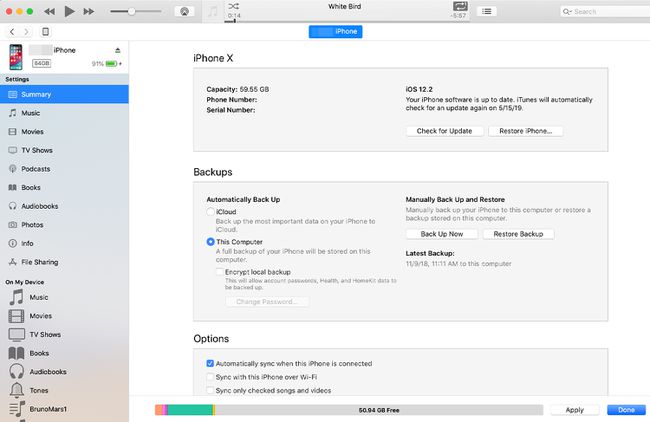
最新のバックアップにより、携帯電話上のすべてのデータが置き換えられます。 このプロセスにはしばらく時間がかかります。 最新のバックアップが削除される前に行われた場合は、欠落しているテキストメッセージが表示されます。
iPhone用のサードパーティアプリを使用して回復することもできます
上記の方法のいずれも機能しない場合、次のオプションは、削除されたテキストメッセージを回復するためにサードパーティのアプリを試すことです。 削除されたテキストメッセージを回復するのに役立つように設計されたアプリはたくさんありますが、その多くは無料トライアルを提供し、iPhoneから他の種類の失われたデータを回復するためにも使用できます。

肯定的なレビューを得るiPhone用のテキストメッセージ回復アプリのいくつかは次のとおりです。
- エニグマ回復
- PhoneRescue
- Dr.fone
Androidで削除されたテキストを取得する方法
あなたがしている場合、話は少し異なります 削除されたテキストの取得 サムスンギャラクシーまたは別のAndroid携帯で。 テキストメッセージをGoogleのクラウドサービスにバックアップしていない場合、最善の策は、メッセージ回復アプリを使用して削除されたテキストを回復することです。 その後、定期的に習慣を身につける あなたのAndroid携帯電話をバックアップする 将来的にテキストやその他のデータを取得できるようになります。
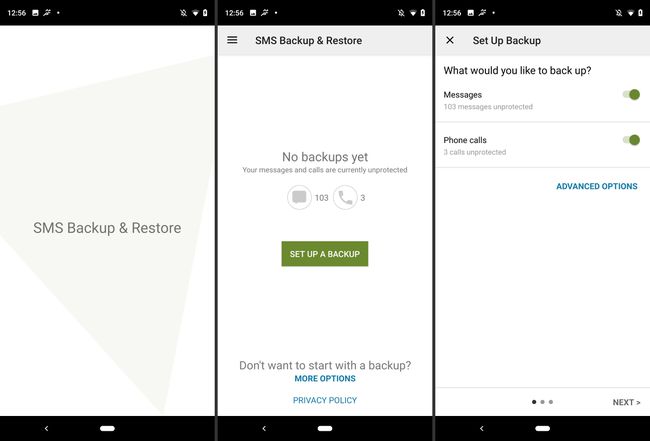
この情報は、Samsung、Google、Huawei、Xiaomi、または他のメーカーのAndroidフォンの製造者に関係なく適用されます。
これらのアプリは多くの場合無料トライアルを提供し、Androidから他の種類のデータを回復する機能が含まれています。これは便利です。 オンラインで肯定的なうなずきを得るAndroidで削除されたテキストを回復するためのサードパーティのアプリのいくつかは次のとおりです。
- SMSのバックアップと復元
- FonePawAndroidデータリカバリ
- MobiKin Doctor for Android
- Dr.fone for Android
重要なメッセージを誤って削除したことに気付くのはストレスですが、ある程度の忍耐と適切なツールがあれば、削除されたメッセージを復元できることがよくあります。 iPhoneまたはAndroidデバイスを定期的にバックアップすることで、別の重要なテキストメッセージを失うことは決してないという安心感を得ることができます。
